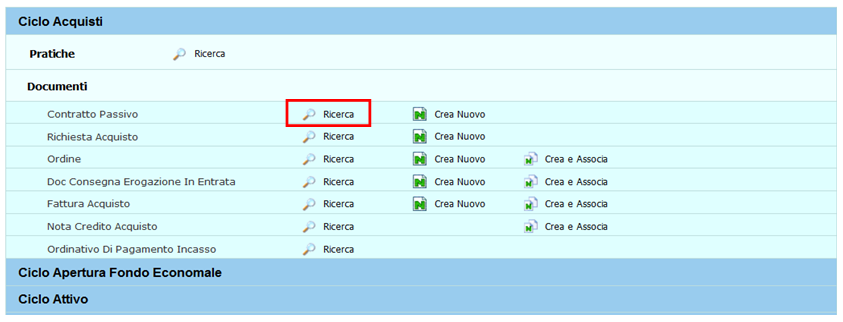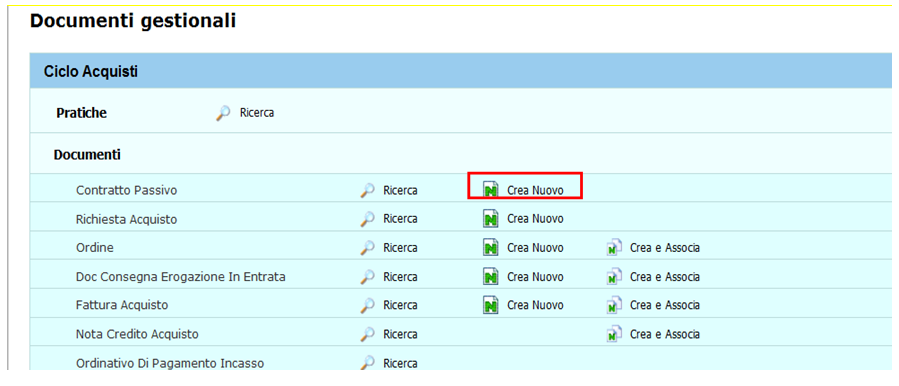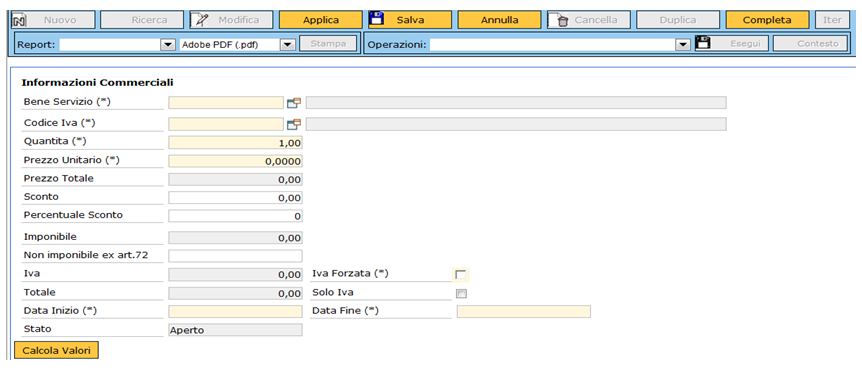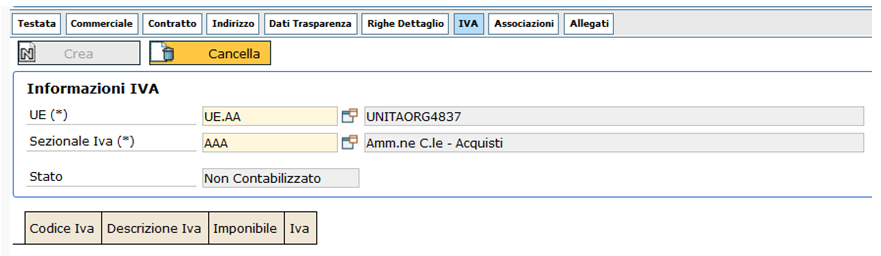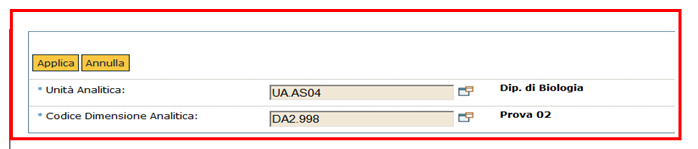NON PUBBLICARE!!! - aggiunta parte sul campo Tipo dg successore che, al momento è rilasciato solo su CNR
Il contratto passivo è un documento gestionale appartenente al ciclo acquisti iniziatore di ciclo che individua l’impegno giuridico alla transazione, e anticipa l’impegno di budget.
Ricerca
L'utente può ricercare all'interno del sistema un Contratto Passivo precedentemente inserito cliccando sul bottone [Ricerca]
FIGURA 1
Per i dettagli dell’operazione di ricerca di un documento gestionale è possibile consultare il paragrafo dedicato nell’appendice.
Nuovo Documento
Per accedere alla creazione di una nuovo Contratto Passivo cliccare sulla scritta Crea Nuovo posta a destra del tipo DG.
FIGURA 2
Si apre la finestra "Scelta contesto": inserire i dati nei campi obbligatori, indicati con un asterisco rosso:
- "Anno"
- "Unità Organizzativa".
Nel caso l’utente ha fatto un precedente accesso il sistema tiene in memoria il contesto definito e non occorre reinserirlo.
Per inserire una Unità Organizzativa cliccare sul bottone [...] a cui si accede a una nuova finestra con l'elenco delle Unità disponibili.
La ricerca interna può avvenire sia sfogliando una pagina alla volta sia con il bottone [Filtra].
Il bottone [Filtra] viene utilizzato per restringere la ricerca, che può avvenire tipicamente per codice e denominazione. Nel Attributo Codice e Denominazione inserire parte del codice o denominazione, preceduto e seguito da asterisco [*]. Cliccare quindi sul bottone [Filtra].
Per eliminare il filtro cliccare su [Annulla Filtro]. Si torna alla visualizzazione dell'intero elenco delle Unità Organizzative presenti.
Dopo aver scelto l'Unità cliccare [OK] per continuare.
I campi posti nel riquadro superiore di ciascuna scheda, figura 3, sono comuni a tutti i documenti gestionali.
FIGURA 3
Descrizione dei campi della figura 3
| Codice | Codice identificativo univoco del Dg, assegnato dal sistema dopo il salvataggio in bozza del DG |
| Nr registrazione | Progressivo assegnato dal sistema, quando il documento assume stato “Completo”. Presenta una numerazione alternativa del documento (specifica per ogni tipo di DG), secondo una logica selezionata in fase di configurazione, diversa dall’identificativo numerico progressivo assegnato dal sistema a tutti i DG. |
| Stato | È lo stato corrente del documento rispetto alla macchina a stati predefinita e valida per tutti i tipi di DG. Può assumere gli stati: BOZZA, COMPLETO, ANNULLATO. È un attributo obbligatorio, assegnato dal sistema. All’atto del salvataggio di un nuovo DG, il sistema assegna lo stato Bozza; dopo aver completato il DG, il Attributo presenterà lo stato Completo. |
| Data registrazione | Attributo obbligatorio. Rappresenta la Data in cui si registra il documento, viene proposta la data del giorno ma è possibile modificarla intervendo nella scheda testata |
Il sistema propone le schede sovrapposte Testata, Commerciale, Contratto, Indirizzo, Dati trasparenza, Righe Dettaglio, IVA, Associazioni, Allegati ognuna con una serie specifica di attributi.
La prima scheda è Testata, si apre di default, come si vede in figura 4
SCHEDA TESTATA
FIGURA 4
Descrizione dei campi dell'etichetta Testata
| Nr documento | E’ il numero del documento esterno nel caso in cui il DG serva per registrare un documento proveniente dall’esterno dell’organizzazione. Non obbligatorio. |
| Data documento rif | Data del documento esterno. Campo non obbligatorio |
| Anno | Anno di riferimento del DG ed è derivato dal contesto. Viene compilato dal sistema. |
| Uo Origine | E' l'Unità Organizzativa che origina il DG, derivata dal contesto. Modificabile solo con UO figlie. |
| Uo Numerante | E' l'Unità Organizzativa che determina il numero di registrazione del documento. Attributo assegnato dal sistema. |
| Data reg. | Attributo obbligatorio. Il sistema propone la data del giorno ma è possibile modificarla. |
| Progetto | Progetto a cui si riferisce il documento. Attributo non obbligatorio selezionato da un elenco dei progetti attivi catalogati nell’anagrafica progetti, filtrato in base all’UO corrente del documento. |
| CUP | Codice Unico di Progetto a cui si riferisce il progetto, che caratterizza in maniera univoca ogni progetto di investimento pubblico. È un codice cumulativo che raggruppa più progetti di investimento pubblico. Tale attributo compare sia in testata che in dettaglio ed è un’informazione sempre derivata dal progetto. Non è mai modificabile dall’utente. |
| CIG | Codice identificativo gara a cui si riferisce il documento. Il Cig è un codice che viene chiesto alla società di vigilanza dei lavori pubblici e che dovrà essere riportato negli atti relativi alla procedura (lettera d’invito o qualsiasi altra forma di richiesta di offerta) |
| Unità di Lavoro | Rappresenta un ulteriore dettaglio (Workpackage) relativo al progetto selezionato. L’elenco delle unità di lavoro, da cui selezionare quella relativa al progetto, deve essere filtrato sul progetto già selezionato. Non si può selezionare un’unità di lavoro se non è stato prima selezionato un progetto. |
| Descrizione | Descrizione libera del documento. Non obbligatorio. |
| Note | Note estese associate al documento. Non obbligatorio. |
Dopo aver compilato la prima scheda, l'utente deve compilare la scheda Commerciale per visualizzare la pagina sottostante e visualizzare tutti i relativi campi relativi alle informazioni di tipo commerciale.
SCHEDA COMMERCIALE
FIGURA 5
Descrizione dei campi della scheda Commerciale
| Attributo attività | Attributo obbligatorio, modificabile dall'utente. Se il tipo DG è passivo, il sistema presenta la scelta fra ISTITUZIONALE, COMMERCIALE e PROMISCUO |
| Soggetto | Attributo obbligatorio. È il nominativo del soggetto che emette il documento o al quale è indirizzato il documento ed è ricercabile da un elenco tramite l’utilizzo del simbolo posto sulla destra del Attributo stesso [...]. L’utente può inoltre inserire nel Attributo direttamente il codice (Id Interno attribuito in anagrafica), se ne è a conoscenza. Nella look-up che si apre deve essere indicato il testo desiderato preceduto e seguito dal simbolo [*], cliccando poi sul pulsante [Filtra] per attivare la ricerca del soggetto desiderato. Il risultato della ricerca è mostrato all’utente nello spazio posto immediatamente sotto i campi di filtro e contiene solo i nominativi dei soggetti che soddisfano il criterio di ricerca. È sufficiente digitare anche solo una parte di testo preceduto/seguito dal simbolo [*] per verificare la presenza di righe contenenti la descrizione indicata. È ovviamente possibile impostare altri parametri di ricerca immettendo condizioni negli altri campi della Look-up, quali codice fiscale e partita iva. La pagina di filtro è comunque richiamabile dall’utente in qualsiasi momento cliccando sul pulsante [...] posto a destra del Attributo soggetto. |
| Tipo Operazione Iva | Attributo obbligatorio, modificabile dall’utente tramite la ricerca nel Attributo a tendina. Il sistema presenta i tipi operazione iva che hanno il tipo passivo, il tipo Attributo attività di questa estensione e sono associate alla classe geografica di questa anagrafica. L’utente ne sceglie uno. |
| Classe geografica | Attributo non modificabile dall’utente. È valorizzato dal sistema in riferimento alla nazione del domicilio fiscale del soggetto indicato valido alla data di registrazione del DG. |
| Codice fiscale | Attributo non modificabile, recuperato dall’anagrafica |
| Partita iva | Attributo non modificabile, recuperato dall’anagrafica |
| Valuta | Se il tipo DG è passivo il sistema presenta i codici valuta (con default EURO) e l’utente ne sceglie uno. Attributo obbligatorio, modificabile dall’utente tramite l’apposito menù a tendina. |
| Rapporto di cambio | Attributo inserito dal sistema, non modificabile dall'utente, se la valuta è diversa da Euro |
| Prezzo Totale | Valorizzato dal sistema in seguito alla compilazione da parte dell'utente del Attributo correlato nella estensione dettaglio. |
| Sconto | Valorizzato dal sistema in seguito alla compilazione da parte dell'utente del Attributo correlato nella estensione dettaglio. |
| Imponibile | Valorizzato dal sistema in seguito alla compilazione da parte dell'utente del Attributo correlato nella estensione dettaglio. |
| Iva | Valorizzato dal sistema in seguito alla compilazione da parte dell'utente del Attributo correlato nella estensione dettaglio. |
| Totale | Valorizzato dal sistema in seguito alla compilazione da parte dell'utente del Attributo correlato nella estensione dettaglio. |
| Stato | Identifica lo stato del documento |
Nella sezione Commerciale è stato aggiunto il campo “Tipo Dg successore”, obbligatorio, che governa il tipo di documento successore associabile.
Questo campo può assumere due valori: “GN” (Generico), “FT” (Fattura).
Nel seguente schema si riportano le possibili associazioni tra i documenti in base a tale valore
SCHEDA CONTRATTO
FIGURA 6
In questa scheda viene richiesta l'indicazione del tipo di contratto (di consulenza amministrativa o tecnica, di assistenza, libero, di ricerca o nell’ambito della didattica) ed eventualmente del Responsabile scientifico e dell’Ente finanziatore.
Il contratto può essere inserito con un’unica rata o con una pluralità di rate. In presenza di una pluralità di rate, è necessario apporre l’apposito flag [Con rate].
Il sistema, in questo caso, richiede la compilazione di ulteriori campi.
SCHEDA CONTRATTO - con rate
FIGURA 7
Descrizione dei campi della Scheda contratto:
| Tipo contratto | Rappresenta la tipologia di contratto, definiti in una tabella predefinita. Attributo obbligatorio |
| Cadenza rate | Indica la periodicità delle rate; attributo obbligatorio. |
| Bene servizio | E' possibile scegliere il bene/ servizio che definisce l’operazione cliccando sull'icona posta a destra del campo. In questo modo, si aprirà un popup che permetterà la scelta del bene servizio. Attributo facoltativo. |
| Codice IVA | Codice IVA che definisce l’operazione. Attributo facoltativo |
| Prezzo totale | Ammontare totale del contratto, attributo obbligatorio |
| Nr rate | Attributo obbligatorio se posto a vero il check ‘con rate’ |
| Data inizio | Attributo obbligatorio che l'utente deve fornire. Per selezionale la data, l'utente può cliccare sull'icona posta a destra del Attributo, che aprirà un calendario navigabile. |
| Data fine | Attributo che viene compilato dal sistema dopo che si è fatto il calcolo delle rate, cliccando sul bottone [Calcolo rate]. Non è modificabile dall'utente |
| Responsabile | Attributo opzionale, possibile recuperare il dato dalla rubrica |
| Ente finanziario | Attributo opzionale, possibile recuperare il dato dalla rubrica |
Dopo aver compilato i campi obbligatori, l'utente deve cliccare sul bottone [Calcolo Rate], affinchè il sistema possa procedere con il calcolo. Se i campi sono stati compilati correttamente il sistema mostra il popup illustrato in figura 8.
FIGURA 8
Cliccando sul bottone [OK] il popup si chiude e il sistema torna alla scheda Contratto dove avrà compilato il Attributo "Data fine". L’utente èuò verificare le rate calcolate nel menu delle righe di dettaglio.
Dopo la scheda Contratto, l'utente trova la scheda Indirizzo (figura 9). Vengono qui proposti i dati inseriti in anagrafica per il soggetto scelto relativi al domicilio fiscale.
Tutti i campi derivano dalla scelta del soggetto, l'utente può eventualmente selezionare dal menu a tendina il tipo di indirizzo (Domicilio fiscale o Residenza).
SCHEDA INDIRIZZO
FIGURA 9
Descrizione dei campi della scheda indirizzo:
| Tipo indirizzo | Attributo modificabile, il sistema presenta il domicilio fiscale del soggetto identificato al punto precedente; l'utente può scegliere un tipo indirizzo differente tra quelli associati; in ogni caso il sistema presenta solo i tipi indirizzo validi alla data di registrazione della testata dg (data inizio validità <= data registrazione dg <= data fine validità) |
| Indirizzo | Attributo non modificabile, il sistema presenta il valore recuperato dalla rubrica |
| Nr civico | Attributo non modificabile, il sistema presenta il valore recuperato dalla rubrica |
| CAP | Attributo non modificabile, il sistema presenta il valore recuperato dalla rubrica |
| Frazione | Attributo non modificabile, il sistema presenta il valore recuperato dalla rubrica |
| Comune | Attributo non modificabile, il sistema presenta il valore recuperato dalla rubrica |
| Provincia | Attributo non modificabile, il sistema presenta il valore recuperato dalla rubrica |
| CAP straniero | Attributo non modificabile, il sistema presenta il valore recuperato dalla rubrica se il soggetto ha classe geografica non nazionale |
| Descrizione città straniera | Attributo non modificabile, il sistema presenta il valore recuperato dalla rubrica se il soggetto ha classe geografica non nazionale |
| Modalità di pagamento | Attributo non obbligatorio, modificabile Il sistema recupera la modalità di pagamento non annullata associata al soggetto che ha il flag default acceso. |
| Coordinate di pagamento | Attributo non obbligatorio, modificabile Il sistema recupera la coordinata non annullata rispetto alla modalità di pagamento defnita nel Attributo precedente, se l’utente non ha selezionato alcuna modalità di pagamento il sistema blocca (ovvero impedisce di aprire la lookup delle coordinata pagamento). |
| Intestazione conto | Attributo non modificabile, il sistema presenta il valore recuperato dalla rubrica |
| ABI | Attributo non modificabile, il sistema presenta il valore recuperato dalla rubrica |
| CAB | Attributo non modificabile, il sistema presenta il valore recuperato dalla rubrica |
| Nr conto | Attributo non modificabile, il sistema presenta il valore recuperato dalla rubrica |
| CIN | Attributo non modificabile, il sistema presenta il valore recuperato dalla rubrica |
| IBAN | Attributo non modificabile, il sistema presenta il valore recuperato dalla rubrica |
| BIC | Attributo non modificabile, il sistema presenta il valore recuperato dalla rubrica |
| Codice termine pagamento | Attributo non obbligatorio, modificabile. Se il tipo è passivo il sistema propone il termine di pagamento marcato default tra quelli associati al soggetto se l’utente vuota il Attributo il sistema presenta i termini di pagamento. |
| Codice tipo bollo | se il tipo modalità pagamento è Fondo Economale il tipo bollo è obbligatorio, altrimenti è facoltativo; il sistema presenta il tipo bollo indicato dal parametro TI_BOLLO_DEFAULT per l’esercizio uguale all’anno della testata dg; l’utente può scegliere un tipo bollo diverso da quello di default: il sistema presenta i tipi bollo non annullati che hanno l’esercizio uguale all’anno della testata |
| Descrizione bollo | Da scelta codice tipo bollo |
| Ammontare bollo | Da scelta codice tipo bollo |
| Tipo carico bollo | Da scelta codice tipo bollo |
SCHEDA DOCUMENTALE
Nella sezione documentale è possibile procedere alla fascicolazione automatica del documento gestionale.
Tale fascicolazione, permessa dalla versione 20.01.00.00 di U-GOV (e dalla versione 04.04.01.00 di Titulus), è consentita in base al settaggio del parametro PRM_CONT/TIPO_FASCICOLAZIONE che sostituisce, dalla versione 22.50.00.00 il precedente PRM_CONT/FASCICOLAZIONE_ATTIVA.
Il parametro può assumere tre valori: “NESSUNO”, “CIG” (Con predecessore e CIG), “PRED” (Con Predecessore).
Se il valore è “NESSUNO” l’Ateneo sceglie di “non” attivare la fascicolazione; settando gli altri due valori l’Ateneo sceglie di avere la fascicolazione attiva in U-GOV.
La differenza tra i due valori “CIG” e “PRED” risiede nella diversità di comportamento nella gestione del documento singolo, ovvero privo di predecessori:
- se il valore del parametro è “CIG” → “U-GOV” eseguirà la fascicolazione anche per CIG e anche del singolo documento
- se il valore del parametro è “PRED” → U-GOV “non” eseguirà la fascicolazione del singolo documento, anche nel caso in cui nello stesso sia stato valorizzato il CIG
Nel caso in cui la fascicolazione sia attiva, sia con valore del parametro “CIG” sia con valore “PRED”, se il documento ha dei predecessori → U-GOV eseguirà sempre la
fascicolazione per predecessore
Si assume che nel processo di fascicolazione il contratto passivo, sia registrato prima su Titulus e poi su UGOV a differenza degli altri documenti gestionali appartenenti al fascicolo che saranno registrati prima su UGOV e poi su Titulus.
Dunque nell’estensione documentale la procedura per la fascicolazione si attiva premendo il tasto ASSOCIA e collegando il dg ad uno specifico protocollo.
Per maggiori dettagli si rinvia allo specifico caso d'uso "La gestione della fascicolazione automatica dei documenti del ciclo passivo e attivo".
SCHEDA TRASPARENZA
In questa scheda occorre caricare i dati relativi alla trasparenza. U-GOV è in grado di fornire alcune delle informazioni richieste dalla Trasparenza, gestite all’interno di documenti e processi gestionali (Contratti, Compensi, Ordini,..), richieste da alcuni degli obblighi del dlgs 33/2013. Le informazioni sono disponibili tramite alcune viste di frontiera.
U-GOV non gestisce il processo di pubblicazione stesso, ma è una fonte autoritativa per i dati.
Per caricare i dati dell’estensione trasparenza che già non sono presenti negli specifici documenti gestionali premere il pulsante [Crea], e poi completare glia attributi dell’estensione (Figura 10)
Non è possibile caricare i dati della trasparenza se un documento successore del ciclo ha già i dati della trasparenza caricati ( esempio se esiste un ordine successore del contratto).
FIGURA 10
L’estensione trasparenza contiene i seguenti attributi:
| Codice | E’ il codice del responsabile del procedimento, recuperabile dalla rubrica di U-GOV |
| Ufficio | Ufficio responsabile del procedimento amministrativo |
| Norma / Titolo attributo | La norma o titolo per cui è stato attribuito il titolo, Attributo libero |
| Modalità di individuazione | Recuperato dalla tabella della tipologia di selezione di ogni Ateneo |
| Sussidi / Sovvenzioni | Il contratto rientra all’interno di sovvenzioni secondo quanto disposto negli articoli 26 e 27 del decreto legge 33 /2013. |
| Gare / Appalto | Indica se questo documento gestionale è stato inserito in una gara appalto, se attivo è necessario completare la parte relativa agli operatori invitati. |
| Motivazione variazione | Specifica le modifiche intercorse dopo la pubblicazione |
| Note | Attributo descrittivo specifico della trasparenza |
Nel caso il contratto sia derivante da gara o appalto, occorre premere [Nuovo dettaglio] e completare i seguenti attributi.
FIGURA 11
| Operatore | Soggetto presente in rubrica |
| Nome esteso | Nome esteso recuperato dal dato presente in rubrica, oppure valorizzato manualmente. |
| Codice fiscale | Codice fiscale recuperato dalla rubrica oppure caricato manualmente |
| Codice fiscale estero | Codice fiscale estero recuperato dalla rubrica oppure caricato manualmente |
| P. IVA | P.Iva recuperata dalla rubrica oppure caricato manualmente |
| Codice raggruppamento | Codice che individua il gruppo di imprese aggiudicatario |
| Raggruppamento temporaneo d’impresa | Check che individua il RTI |
| Ruolo RTI | Tipo di ruolo all’interno del RTI…mandatario, consorziato. |
| Aggiudicatario | Soggetto che si è aggiudicato la gara o appalto |
Per inserire una nuova riga di dettaglio, premere [Nuovo dettaglio] per ogni operatore che partecipa alla gara.
Per ogni nuova riga che si crea sono disponibili i seguenti bottoni:
: cliccando questo bottone viene selezionata la riga e il sistema visualizza nelle tabelle sottostanti gli attributi propri di quella riga
: cliccando questo bottone si cancella la riga corrispondente
: cliccando questo bottone si duplica la riga corrispondente. Tutti gli attributi di una riga vengono duplicati in una nuova riga creata dal sistema
Una volta salvato il documento occorre effettuare la pubblicazione; nella macchina stati si deve eseguire l’operazione “Pubblica”; e lo stato del documento passa da ‘Da pubblicare’ a ‘Pubblicato’ ed il documento è estraibile dalle viste.
FIGURA 12
E’ possibile rientrare nel documento gestionale contratto in modifica e inserire i dati della trasparenza e pubblicare il documento. Dopo la pubblicazione è permessa l’azione di annulla la pubblicazione, infatti nella macchina stati è presente l’operazione ‘Annulla pubblicazione’ (figura 13).
FIGURA 13
E’ bene precisare che UGOV non gestisce il processo di pubblicazione dei dati; esso è invece fonte autoritativa dei dati. Per i dettagli relativi agli obblighi normativi sulla trasparenza vi consigliamo di prendere visione della documentazione messa a disposizione di Cineca nelle sezioni dedicate della piattaforma elearning
SCHEDA RIGHE DETTAGLIO
La scheda successiva è Righe Dettaglio, dove sono state completate in automatico le righe del contratto, l’utente può modificare i dati proposti o aggiungere una ulteriore riga. In questa scheda l'utente trova sottoschede nominate Riga, COGE, COAN nelle quali si possono compilare gli attributi del Dettaglio Riga e delle estensioni COGE e COAN. Se devo creare nuove estensioni e' sempre necessario premere il bottone [Nuovo], presente all'interno della scheda selezionata, per poter accedere alla pagina di immissione dei dati
SCHEDA RIGHE DETTAGLIO - sottoscheda righe
FIGURA 14
Una generica nuova riga del DG contiene gli attributi mostrati in tabella:
| Nr riga | Attributo obbligatorio, non modificabile dall’utente. Ogni riga di dettaglio ha una numerazione progressiva univoca all’interno del DG stesso, assegnata in automatico dal sistema. |
| Descrizione | Attributo non obbligatorio. Descrizione libera del dettaglio. |
| Progetto | Attributo non obbligatorio. Progetto a cui si riferisce il singolo dettaglio. |
| Unità di lavoro | Attributo non obbligatorio. Workpackage relativo al progetto selezionato. |
| CUP | Attributo non obbligatorio. Codice unico di progetto a cui si riferisce il progetto |
| CIG | Attributo non obbligatorio. Codice identificativo gara a cui si riferisce il documento |
Per ogni nuova riga che si crea sono disponibili i seguenti bottoni
: cliccando questo bottone viene selezionata la riga e il sistema visualizza nelle tabelle sottostanti gli attributi propri di quella riga
: cliccando questo bottone si cancella la riga corrispondente
: cliccando questo bottone si duplica la riga corrispondente. Tutti gli attributi di una riga vengono duplicati in una nuova riga creata dal sistema
Scorrere in basso il foglio e completare le Informazioni Commerciali come mostrato in figura 15
SCHEDA RIGHE DETTAGLIO - Sottoscheda Commerciale
FIGURA 15
Nella scheda Commerciale si trovano i seguenti attributi:
| Bene servizio | Obbligatorio. Medesima logica di ricerca prevista per l’attributo “Soggetto”. Nel Attributo è visualizzato il codice del bene/servizio caricato nell’estensione contratto; cliccando sul pulsante a destra del Attributo, è possibile visualizzare ulteriori dettagli, quali: la descrizione, il tipo (bene o servizio) Nelle altre tipologie di cicli gestionali, questo Attributo ospita la voce retributiva o un’equivalente informazione atta a identificare l’oggetto della riga (verrà specificato nella trattazione di ogni singolo DG). |
| CPV | Facoltativo. Il menù a tendina presenta l'elenco completo che attinge alla tabella VOCOBOLARIO CPV o un'elenco ristretto che attinge alla tabella Associa bene servizio -CPV entrambi presenti in configurazioni contabili. |
| Codice IVA | Obbligatorio, assegnato dal sistema. - per presentare il valore di default il sistema accede alla tabella dei beni servizi e presenta il codice iva definito dal codice bene servizio di questa estensione; - per presentare i valori possibili il sistema accede alla tabella dei codici iva e considera quale dei flag è attivo sul tipo operazione iva inserito nella testata e presenta i codici iva che hanno: il tipo attivo/passivo, il tipo Attributo attività di questa estensione e quello dei flag definito dal tipo operazione iva. L’utente ne sceglie uno dal Attributo a tendina. Cliccando poi sul pulsante posto a destra del Attributo è possibile visualizzare ulteriori dettagli, quali Attivo/passivo e il Attributo di attività. |
| Quantità | Obbligatorio, modificabile. È un’informazione generica che può assumere significati specifici nei diversi contesti. L’utente inserisce un valore. |
| Prezzo unitario | Obbligatorio, modificabile. È un’informazione generica che può assumere significati specifici nei diversi contesti. Se il tipo DG è passivo, l’utente inserisce un valore. |
| Prezzo totale | Obbligatorio, non modificabile dall’utente. Il sistema calcola Quantità * Prezzo unitario. Se il codice valuta è diverso da euro, il sistema converte applicando il rapporto di cambio indicato nell’estensione commerciale. |
| Sconto | Attributo non obbligatorio, modificabile dall'utente. Lo sconto deve essere un valore positivo e non maggiore dell'imponibile. Se l'utente ha valorizzato la % sconto il sistema applica la % al prezzo totale, altrimenti il Attributo viene valorizzato dall'utente. |
| Percentuale sconto | Attributo non obbligatorio, modificabile dall'utente. Lo sconto deve essere indicato in numeri con la virgola, dove 1 indica il 100% dello sconto. Esempio: 0,1 = 10% di sconto. |
| Imponibile | Attributo obbligatorio, ma non modificabile dall'utente. Il sistema calcola Prezzo totale - Sconto |
| IVA | Attributo obbligatorio, non modificabile dall'utente. Il sistema applica la % Iva all'imponibile. |
| Totale | Attributo obbligatorio, non modificabile dall'utente. Il sistema calcola Imponibile + Iva. |
Dopo aver compilato tutti i campi descritti nella tabella, l'utente deve cliccare il bottone [Calcola Valori], affinchè il sistema possa quantificare prezzi, sconti e iva.
All'acquisizione di tutti i campi delle righe di dettaglio, il sistema riassume i valori delle n righe di dettaglio create in una tabella, visibile nella figura 16.
FIGURA 16
Per un corretto inserimento dei dati, l'utente, dopo aver compilato i campi della sottoscheda Commerciale, deve compilare la scheda, denominata Iva, che si attiva solo se
- nella scheda testata è stato valorizzato l'attributo "tipo operazione iva", altrimenti il sistema ne impedisce l'accesso e visualizza un messaggio.
- nella scheda commerciale il Attributo di attività è commerciale o promiscuo.
SCHEDA IVA
Questa scheda si utilizza solo se:
- nella scheda commerciale il campo di attività indicato è commerciale o promiscuo.
- e’ stato valorizzato l'attributo "tipo operazione iva".
L'introduzione della normativa sullo split payment obbliga gli Atenei pubblici a inserire l'estensione IVA anche per le operazioni istituzionali.
FIGURA 17
Per visualizzare i campi illustrati nella figura 18, l'utente deve necessariamente cliccare sul bottone [Crea]
FIGURA 18
Descrizione dei campi dell'estensione Iva.
| Unità economica | Attributo obbligatorio, modificabile dall'utente. Il sistema presenta l'unità economica perchè la contabilità di riferimento è la COGE, e l'estensione assume il valore COGE. Se esiste una sola UE associata alla UO della testata del DG e non ci sono UE figlie, il sistema inserisce l'unica UE senza richiedere l'intervento da parte dell'utente. Se esistono invece N UE associate alla UO della testata del DG, allora il sistema consente di scegliere tra queste UE e le UE figlie. |
| Sezionale IVA | Obbligatorio. il sistema presenta i sezionali che per l'esercizio dell'estensione Iva sono associati alla UE selezionata e sono compatibili con il tipo operazione Iva selezionata. Se la UE selezionata non ha nessun sezionale associato allora il sistema identifica la UE padre e presenta il sezionale associato; se dopo aver risalito tutta la struttura economica il sistema non trova nessuna UE con sezionale associato allora il sistema blocca il processo. L'utente deve aprire il menu a tendina e selezionare il sezionale individuato dal sistema. |
| Stato | Viene proposto lo stato della contabilizzazione dell’estensione Iva |
Dopo aver indicato UE e Sezionale Iva, l'utente deve ora tornare nella scheda denominata Righe Dettaglio per poter compilare le sottoschede COGE e COAN.
Att.ne, in caso di attività commerciale o promiscua e’ necessario compilare la scheda IVA altrimenti non si possono creare l’estensioni COGE E COAN, tantomeno procedere con il [Calcola valori] sopra descritto
L'inserimento delle coordinate contabili è reso comunque possibile già in questo DG ed i campi valorizzati saranno copiati dal sistema nei DG successivi (Ordine e Fattura) che saranno collegati (tramite la funzione Crea e Associa) alla Richiesta di Acquisto.
Cliccando sull'etichetta COGE si apre la figura 19
SCHEDA RIGHE DETTAGLIO - Sottoscheda COGE
FIGURA 19
Come detto già precedentemente, è necessario cliccare sul bottone [Crea estensioni].
La scheda che il sistema propone è la seguente (figura 20)
FIGURA 20
Alcuni campi sono già valorizzati dal sistema perchè derivati dalle informazioni immesse dall'utente nelle sezioni precedenti. I singoli campi vengono descritti nella tabella seguente
| Nr. estensione | Numero progressivo assegnato dal sistema, non modificabile. |
| Ammontare | Non obbligatorio, modificabile dall’utente. Il valore è posto dal sistema ed è pari all’ammontare imponibile scontato presente nel dettaglio riga + la quota di iva indetraibile da codice iva. |
| IVA detraibile | Non obbligatorio, modificabile dall’utente. Se non è presente l’estensione Iva, il sistema inserirà nel Attributo il valore 0 (es. in presenza di Attributo attività istituzionale). Se è presente l’estensione Iva, il valore è posto dal sistema ed è pari all’ammontare iva presente nel dettaglio riga. Il sistema applica la percentuale di detraibilità definita dal prorata all’iva detraibile e inserisce questo valore nel Attributo Iva detraibile. A sua volta l’iva detraibile è calcolata applicando la % di detraibilità definita dal codice iva presente sulla estensione commerciale dettaglio all’ammontare iva. |
| IVA indetraibile prorata | Non obbligatorio, modificabile dall’utente. Valore inserito dal sistema, pari alla quota di iva indetraibile da prorata. |
| Esercizio | Il sistema pone l’esercizio uguale all’anno di riferimento della testata dg e l’utente non può modificarlo. Se l’anno di riferimento della testata dg non è stato valorizzato, il sistema blocca il processo; se l’esercizio della Coge corrispondente all’anno di riferimento dg non è aperto in modo definitivo, il sistema blocca il processo. In fase di salvataggio del dg il sistema rieffettua i controlli negli altri attributi che dipendono dall’esercizio. |
| UE Autonoma | Obbligatorio , non modificabile Il sistema legge la struttura economica e ricava la UE autonoma uguale o padre della UE scelta |
| UE | Obbligatorio, modificabile dall’utente. L’utente può inserire una unità economica collegata alla UO di riferimento. |
| Voce COGE | Obbligatorio. L’utente deve scegliere la voce del piano dei conti Coge cliccando sul bottone posto a destra del Attributo. Si apre così una finestra dove il sistema propone una o più voci Coge del piano dei conti, non filtrate dall’associazione con la UE dell’estensione Coge che hanno: - tipo Attributo attività uguale a quello dell’est Coge; - tipo voce uguale a economico esercizio costo o economico pluriennale costo o numerario attività o numerario passività se il tipo dell’est coge è passivo; - tipo voce uguale a economico esercizio ricavo o economico pluriennale ricavo o numerario attività o numerario passività se il tipo dell’est coge è attivo L’utente deve quindi scegliere una voce o selezionare la voce proposta nel caso possa essere utilizzata una sola voce. |
| Voce COGE contropartita | Obbligatorio. Voce del piano dei conti afferente alle attività o alle passività. Il sistema accede alla tabella di associazione tra soggetto e voce coge e recupera la voce coge contropartita. Se il soggetto è associato a una voce coge, il sistema presenta questa voce coge e l’utente non può modificarla; se il soggetto è associato a N voce coge, il sistema presenta queste voci coge e l’utente sceglie quella appropriata. |
| Codice Siope | Obbligatorio. Il sistema recupera dall’apposito parametro la radice del riclassificato che corrisponde al siope. Legge poi, per l’esercizio della est. coge, la relazione tra piano dei conti coge e codice siope: se da questa relazione esce un unico codice siope, allora il sistema propone questo, altrimenti il sistema permette all’utente di scegliere solo tra i codici siope associati. |
| Data inizio | Obbligatorio, assegnato dal sistema. Se nel Attributo Bene servizio dell’est commerciale dettaglio è inserito un bene, il sistema pone la data di registrazione del dg e l’utente non può modificarla; se nel Attributo è inserito un servizio, il sistema recupera la data inserita nel dettaglio commerciale e non può cambiarla. |
| Data fine | Obbligatorio, assegnato dal sistema. Si veda quanto specificato sopra per la “Data inizio ”. |
| CUP | Non obbligatorio, modificabile. L’utente può inserire recuperandolo dall’apposita anagrafica un codice unico progetto. Il Cup deve essere associato alla UO cui è associata la UE della est coge oppure non associato a UO. Se valorizzato in testato viene recuparto nei dettagli |
| CIG | Non obbligatorio, modificabile. Se valorizzato in testato viene recuparto nei dettagli |
| Stato | Obbligatorio, non modificabile. Il sistema pone il valore Non contabilizzato |
E’ possibile utilizzare una funzione [Copia voce coge] con cui si copiano gli attributi dell’estensione.
In fase di salvataggio il sistema applica agli attributi dei controlli. In primo luogo, verifica la quadratura degli ammontari rispetto a:
- estensione commerciale testata: il sistema considera le estensioni Coge del DG e confronta la somma delle estensioni Coge con amm. imponibile scontato con iva + abbuono - arrotondamento della estensione comm. testata: se i due valori non sono uguali il sistema blocca il processo;
- ogni estensione commerciale dettaglio: il sistema considera le estensioni Coge del dettaglio DG e confronta la somma delle estensioni Coge con l’amm imponibile scontato con iva della estensione comm dettaglio corrispondente al dettaglio DG: se i due valori non sono uguali il sistema blocca il processo.
Il sistema effettua inoltre i seguenti controlli aggiuntivi sugli attributi contabili:
- se l’esercizio non è lo stesso in tutte le estensioni Coge, il sistema blocca il processo. Deve sussistere un esercizio corrispondente all’anno di riferimento del documento (anno di contesto);
- se la UE non è la stessa in tutte le estensioni Coge, il sistema blocca il processo;
- per ogni estensione Coge del DG corrente associata a estensione Coge di DG predecessore il sistema verifica che i valori delle coordinate Coge siano uguali: in caso affermativo prosegue il processo, altrimenti emette un messaggio di conferma con il quale chiede all’utente se vuole proseguire.
Compilata la scheda COGE, l'utente deve cliccare sul bottone [Applica] e poi può provvedere alla compilazione della sezione COAN.
Cliccando sull'etichetta COAN si apre la seguente scheda
SCHEDA RIGHE DETTAGLIO - Sottoscheda COAN
FIGURA 21
FIGURA 22
Come precedentemente detto, per aprire la scheda l'utente deve cliccare sul bottone [Nuovo Dettaglio]. La scheda che il sistema propone è mostrata in figura 22
FIGURA 23
Descrizione dei campi della scheda COAN
| Nr estensione | Obbligatorio, non modificabile. Numero progressivo assegnato dal sistema in questo modo: il sistema valorizza il primo contatore con il progressivo del dettaglio dg e il secondo contatore con il progressivo della scomposizione coan di dettaglio. |
| Percentuale | Obbligatorio. Il sistema propone il valore 100. Questo valore diminuisce nel caso in cui si debbano registrare più estensioni coan collegate ad un'unica estensione di dettaglio. La somma delle percentuali delle varie estensioni coan deve restituire 100. |
| Ammontare | Obbligatorio, non modificabile. |
| Esercizio | Obbligatorio, non modificabile. Il sistema pone l’esercizio uguale all’anno di riferimento della testata dg; se l’anno di riferimento non è stato valorizzato, il sistema blocca il processo; se l’esercizio coan corrispondente all’anno di riferimento dg non è aperto in modo definitivo, il sistema blocca il processo. |
| UA budget | Obbligatorio, non modificabile. Il sistema naviga la struttura analitica e inserisce la UA di budget uguale o padre della UA scelta dall’utente. |
| UA | Obbligatorio, modificabile dall'utente. Il sistema identifica le UE delle estensioni Coge associate al dettaglio dg selezionato: se queste UE sono associate ad una UA, il sistema presenta questa UA e l’utente non può modificarla; se queste UE sono associate a N UA, il sistema presenta queste UA e l’utente ne sceglie una. L’utente può sempre forzare il default e cercare una delle UA valide nell’esercizio dell’est coan |
| Voce COAN | Obbligatorio, modificabile dall'utente. Il sistema identifica le voci coge delle est coge associate al dettaglio dg selezionato: se queste voci coge sono associate a una voce coan, il sistema presenta questa voce coan e l’utente non può modificarla; se queste voci coge sono associate a N voci coan, il sistema presenta queste voci coan e l’utente ne sceglie una. Il sistema controlla che la voce coan sia associata alla UA della estensione coan |
| Tipo dimensione analitica | Facoltativo. Se configurata a sistema, rappresenta una ulteriore dimensione di analisi utile alla contabilità analitica. Il sistema permette che su diversi tipi di dimensione analitica si possa ripartire l’intero costo. |
| Dimensione analitica | Attributo obbligatorio, che l'utente deve compilare selezionando una voce dal menu a tendina. Presenta le voci di dettaglio che specificano il tipo dimensione analitica. |
| Progetto | Il sistema presenta il progetto della testata DG. Se l’utente rifiuta il progetto proposto dal sistema, può scegliere tra i progetti associati alla UO cui è associata la UA della est coan. |
| Unità lavoro | Il sistema presenta l’unità lavoro selezionata nella testata dg. |
| Tipo | Non Obbligatorio. Modificabile sceglie il tipo di scrittura di contabilità analitica, è possibile associare una scrittura di tipo Anticipata, Anticipata di Riporto, Vincolo |
| Scrittura predecessore | Non Obbligatorio. Modificabile permette di scegliere la scrittura di contabilità analitica precedentemente creata da associare al dg; la successiva contabilizzazione stornerà questa quota |
| Dettaglio scrittura predecessore | Non Obbligatorio. Modificabile permette di scegliere il singolo dettaglio della scrittura da associare. |
| Data inizio competenza | Se nel Attributo bene servizio dell’est commerciale dettaglio è inserito un bene, il sistema pone la data di registrazione del dg e l’utente non può modificarla; se nel Attributo è inserito un servizio, il sistema recupera il valore inserito nel dettaglio commerciale e non può cambiarlo. |
| Data fine competenza | Obbligatorio, assegnato dal sistema. Se nell’attributo servizio dell’estensione commerciale dettaglio è inserito un beneil sistema pone la data di registrazione del dg e l’utente non può modificarlo. Nel caso di cessione di , il sistema recupera il valore inserito nel dettaglio commerciale e non può cambiarlo. |
| Stato | Obbligatorio, non modificabile. Il sistema pone il valore NON CONTABILIZZATO. |
E’ possibile associare ad un contratto una scrittura predecessore di contabilità analitica, il sistema alla contabilizzazione sistemerà i disponibili.
FIGURA 24
Il bottone [Saldi] (figura 25) serve per visualizzare un riepilogo dei campi che sono stati compilati e riporta le seguenti voci obbligatorie:
- esercizio;
- unità analitica di budget;
- unità analitica;
- voce coan;
- progetto;
- dimensione analitica.
Sulla base di queste variabili il sistema crea il disponibile anticipato, che è pari alla differenza tra lo stanziamento assestato (imputazione iniziale di budget + ammontare variazioni di budget) e tutte le scritture COAN (anticipate e libere) imputate a quella voce COAN.
Il disponibile viene controllato ad un livello configurato del piano dei conti. Se il dettaglio di scrittura rende questo disponibile negativo, il sistema blocca il processo.
Per quanto riguarda il controllo del saldo dei progetti, nel parametro di configurazione si è stabilito di effettuare il controllo sulla disponibilità del progetto in modo sintetico. Il Disponibile Anticipato Sintetico di progetto è la somma di tutti i disponibili stanziati sul progetto indipendentemente dalla voce di costo e, pertanto, il sistema considera la sommatoria degli stanziamenti per determinare la disponibilità.
Per chiudere la scheda cliccare sul bottone [Chiudi]
FIGURA 25
Il funzionamento e l’utilizzo delle ultime due schede Associazioni e Allegati comuni a tutti i documenti gestionali sono spiegate nel dettaglio in appendice 10
FIGURA 26
SALVATAGGIO DG
Dopo aver cliccato su [Applica] e [Salva], il sistema compila il campo ID DG, mentre lo stato del documento è ancora BOZZA. L'utente, per completare i passaggi, deve ora cliccare sul pulsante [Completa], posto in alto a destra. Lo stato del DG passa da Bozza a COMPLETO e viene assegnato al dg un nr. di registrazione.
CONTABILIZZAZIONE DG
Il sistema permette ora di contabilizzare le scritture COAN attraverso il pannello operazioni.
Il risultato dell''operazione viene riassunto nella maschera di log , e nel caso di mancata contabilizzazione viene emesso messaggio di errore per indirizzare l'utente alla sua correzione.